triangulator中文版是款非常实用的晶格化软件,这软件能够将图片进行快速处理,软件里能够将图片模糊同时还能够进行 渲染,喜欢的用户们千万不要错过哦!
软件介绍
triangulator是一款免费生成彩色低多边形特效矢量图片的制作工具,第七小编此次给大家推荐的是Image Triangulator Windows版,由于基于 Java 开发,因此跨平台支持 Windows 与 Mac 平台。你完全可以尽情地发挥你的想象力和创意,你唯一需要的是在制作过程中必须有点耐心,慢慢的去调整多边形位置和大小让图片作品看起来更漂亮。
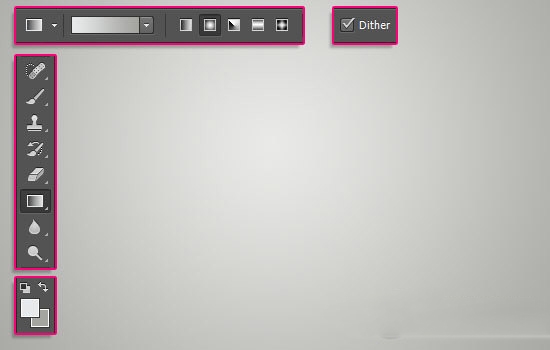
使用说明
【第一步】
新建一个文件,并根据个人需要设置文件尺寸,本教程使用的尺寸是A3以便于日后打印。无需设置同样的尺寸,请根据作品的用途及要创建的文字的长度来确定相应的文件尺寸。
设置前景色为#e7e9ea,背景色为#a4a5a1。点击渐变工具,选择前景色到背景色渐变填充,并点击径向渐变图标。
然后,点击文件并将其从中心位置拖拽到一角以创建背景渐变。
使用Intrepid ExtraBold字体创建文字成全部大写形式。文字字号为180pt,行距也设为180pt(根据文件尺寸的不同,可能要设置不同的字号和行距)。
尽量使用简单的文字,因为后面使用的Image Triangulator App会比较耗费时间。
按住Ctrl键单击文字图层缩略图以创建一个选区,然后新建一个图层,命名为Fill.
设置前景色为#9cbc2c,背景色为#405203,选择滤镜→渲染→云彩,然后选择工具栏中的选择→取消选择。
单击文件>存储为,将该文件保存为jpeg图片格式。
【第二步】
将Image Triangulator App解压缩后,打开TriangulateImage5.bat文件。(微盘打包下载的版本是WIN 7 32位,如果是OS X 系统或64位的童鞋,可到官网下载。)
这样,将会打开几个窗口,其中一个窗口解释了每一个选项的用途,使用前请先熟悉一下各个选项的功能。
另一个窗口是工具窗口,我们将使用这个窗口设计低多边形字体。
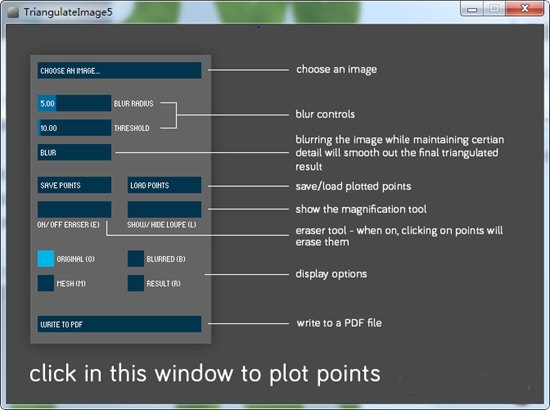
【第三步】
点击上面的选择图像按钮(CHOOSE AN IMAGE),打开之前存储的图像。
确保显示选项为ORIGINAL (O) 。
接下来要做的是,尽可能准确地在字体的角部和边缘处点击添加点,保持点的对齐非常重要,这样做出的效果会更好。
另外一个需要注意的是,每个字母的边缘至少要添加1-2个点,短边至少添加一个点,长边至少添加两个点。这样,可使在字母中心添加多边形效果更为简便。
点击ON/OFF ERASER (E)按钮可删除或修改已添加的点。
选择橡皮擦工具(E)后,鼠标图形会变成圆形。这样,就可以点击任何已添加的点并删除,然后将橡皮擦工具(E)切换为关闭状态,重新添加需要的点。使用橡皮擦工具(E)切换开启/关闭模式可大大提高工作效率。
【第四步】
当添加完成所有的点之后,点击RESULT(R)显示效果选项。该选项将会展示基于添加的点所创建的基本多边形效果图。
现在,单击文字内部,沿着文字中心添加更多的多边形。
如果一些边缘一直移动的话,要么不要将鼠标停留在字母内部,要么在该字母边缘添加更多的点以固定它们的位置。
文字部分的多边形设计完成后,按照同样的方法为文字周围的背景添加多边形效果。
这个过程可能会很耗费时间,但这是目前最为简便的创建2D低多边形效果的方法了。
记得随时切换RESULT(R)显示效果选项查看效果,以确保每部分都很好的完成了。
【第五步】
所有设计都达到你满意的效果之后,单击WRITE TO PDF按钮,保存作品。
可以在PS中打开该文件,并做进一步的修饰,或另存为其他格式。
在PS中,打开OTF_Light_Grunge_12纹理,将其添加到已打开图像图层的上面,将图层混合模式设为叠加,并调整不透明度为15%。这样可以对最终作品做一点点装饰。
另外,还可以保存已创建的点,单击SAVE POINTS按钮,并为该文件命名。这些点的坐标将会被保存为txt文件,以后需要时可进行加载。
因此,如果在PS中使用不同的颜色样式创建文字,同时需要创建低多边形样式, 只需使用Image Triangulator App打开图像,并单击 LOAD POINTS按钮,打开之前保存的坐标文件即可。
需要注意的是,坐标文件仅适用于相同的文字,因此,使用原有的坐标文件只能修改颜色样式,无法修改字体、字号、文字位置等其他任何属性。
坐标文件加载完成后,切换RESULT(R)显示效果选项可查看新颜色样式应用效果。
同样,可继续编辑点的位置,或者添加、删除点操作。
标签: 图像处理
精品推荐
-

UleadGIFAnimator破解版
详情 -

捷速ocr文字识别软件破解版
详情 -

Topaz Mask ai中文汉化版
详情 -

vray4.1 for sketchup渲染器
详情 -

World Creator
详情 -

PureRef(绘画素材管理软件)
详情 -

coreldraw X4
详情 -

光影魔术手
详情 -

光影魔术手经典版本
详情 -

Picture Control Utility 2
详情 -

CADWorx2020
详情 -

MeshLab(3d网格模型处理软件)
详情 -

万彩动画大师2020vip激活码生成器
详情 -

快手必扬特效平台
详情 -

visionmaster视觉软件
详情 -

easycanvas pc端
详情
-
7 Zeplin
装机必备软件







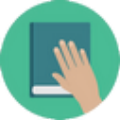

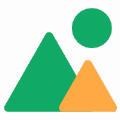





































网友评论